Opera 电脑浏览器没有原生阅读模式功能,但是我们可以使用第三方插件来扩展和添加阅读模式功能。我们可以使用 ‘Reader View’ Opera 插件,它支持自定义并使页面看起来像我们需要的那样。阅读器模式有助于使网页变得整洁,没有任何广告和不需要的元素,从而获得类似 Kindle 的阅读体验。
Opera 浏览器一次又一次证明,它是有史以来最好的浏览器之一。但是,它可能不是一次包含所有功能的完整包。像谷歌浏览器这样的浏览器确实比 Opera 拥有更多的功能,但是 Opera 的耐用性和效率是一流的。
当特定浏览器无法一次向其用户提供其所有功能时,它需要借助附加组件或扩展程序来填补空白。桌面版 Opera 浏览器没有其他浏览器那样的内置阅读器视图,我们需要安装一个扩展来完成这项工作。
使用免费的 Reader View 插件,您可以在阅读模式下轻松浏览任何网站。您不会因分心而分散注意力。这就是为什么每当我为研究或基本工作而阅读时,我总是在 Opera 上使用 Reader View 扩展。它可以帮助我保持专注,并省略所有可能分散我注意力的横幅或广告。
该阅读器查看附加的Opera可用插件商店免费。我们可以在浏览器上安装和激活;它还支持自定义。
在 Opera 计算机上启用阅读器视图
在 Opera 浏览器上启用 Reader View 扩展后,您可以自由浏览任何网站并像阅读书籍或 Kindle 一样阅读它。我们可以根据需要自定义阅读器视图。
以下是在 Opera 上安装阅读器视图扩展的步骤:
- 推出的Opera浏览器的计算机上。
- 访问 Opera 附加组件网站。
- 在网上商店中搜索Reader View扩展。
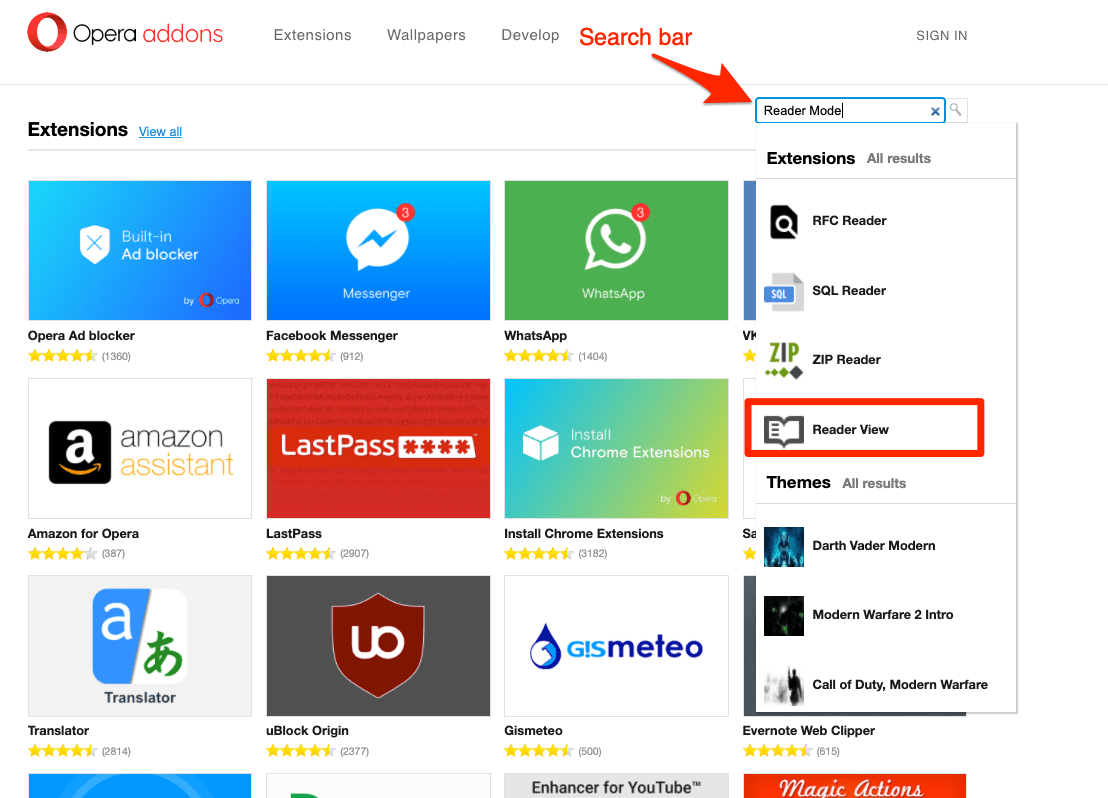
- 单击以打开Reader View附加页面。
- 击中 命令按钮。
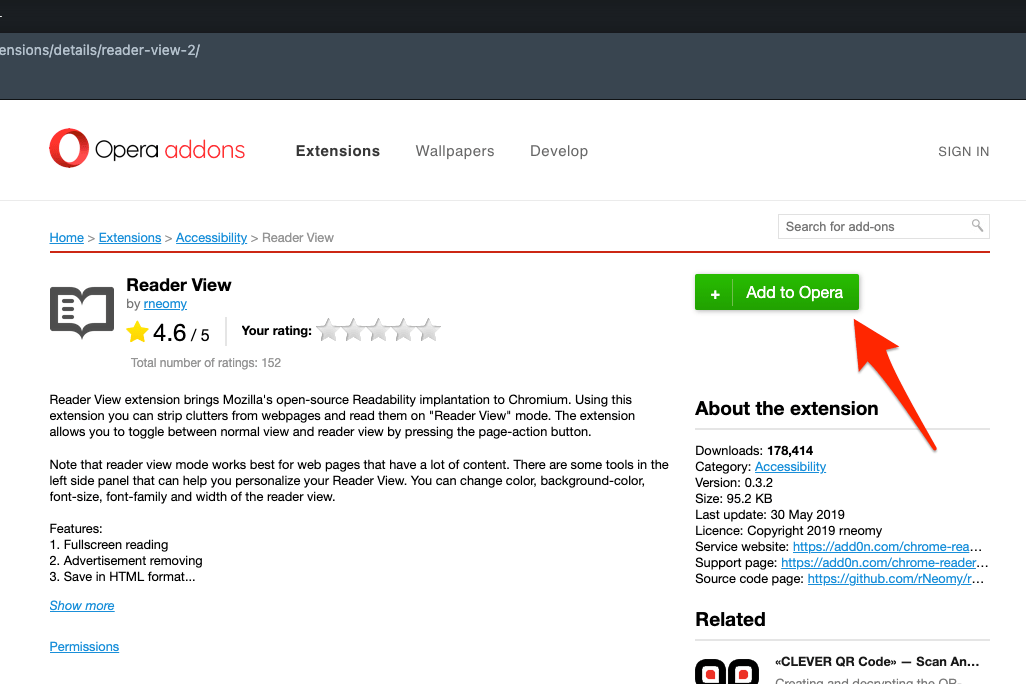 该插件将自动下载并安装。
该插件将自动下载并安装。
它将在 Opera 浏览器中添加阅读器视图功能。要以阅读器模式访问视图,请打开网站并右键单击上下文菜单。

从上下文菜单中选择切换到阅读器视图选项以在网页上启用阅读模式。您还可以从侧栏中的可用选项自定义阅读视图。

按照上述步骤,您可以在任何您想要的网站上打开读者的视图,然后顺利浏览。
未经允许不得转载:表盘吧 » 如何在 Opera 计算机上启用阅读器模式视图?

